Ως μορφή κοντέινερ πολυμέσων που επιτρέπει σύγχρονη αναπαραγωγή ήχου-με-βίντεο, AVI είναι μια ευρέως χρησιμοποιούμενη μορφή αρχείου πολυμέσων. Μπορούν να αναπαραχθούν αρχεία AVI σε διαφορετικές πλατφόρμες και υποστηρίζεται από διάφορα προγράμματα αναπαραγωγής πολυμέσων. Τα αρχεία AVI είναι συγκριτικά μικρά, αλλά πολλά κάνουν λίγο. Εάν έχετε πολλά βίντεο AVI, θα καταλαμβάνουν πολύ χώρο. Η εγγραφή αυτών των αρχείων AVI σε δίσκο DVD είναι ένας καλός τρόπος για να διατηρήσετε αυτά τα αρχεία. Εκτός αυτού, εάν έχετε κάποια σημαντικά αρχεία AVI, η εγγραφή τους σε DVD είναι πολύ ασφαλέστερη από την αποθήκευσή τους σε σκληρό δίσκο.
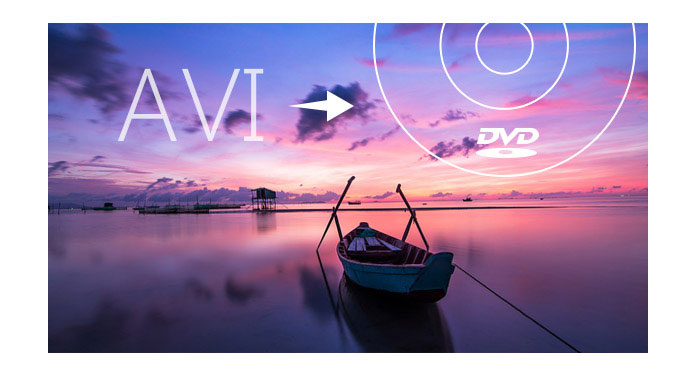
Μπορεί να έχετε διαπιστώσει ότι το κοινό λογισμικό εγγραφής DVD δεν σας επιτρέπει να εγγράψετε απευθείας το AVI και το βίντεο των μορφών σε δίσκο DVD. Αυτό συμβαίνει επειδή το DVD έχει την υποστηριζόμενη μορφή του που είναι VOB. Για να εγγράψετε το AVI σε DVD, πρέπει πρώτα να μετατρέψετε τη μορφή AVI σε DVD. Αυτά τα προγράμματα δεν έχουν τη λειτουργία μετατροπής, γι 'αυτό δεν μπορούν να εγγράψουν αρχεία AVI σε DVD.
Για να εγγράψετε απευθείας το AVI σε DVD, σας συνιστούμε να Μπέρνοβα λογισμικό. Ολοκληρώνει τη διαδικασία μετατροπής και εγγραφής με ένα μόνο κλικ. Το Aiseesoft DVD Creator είναι ένα βολικό εργαλείο για την επίτευξη αυτού. Μπορεί να εγγράψει οποιοδήποτε αρχείο βίντεο, δεν περιορίζεται σε αρχεία AVI, σε δίσκο DVD απευθείας. Μάθετε πώς να το κάνετε αυτό στο επόμενο εδάφιο.
Βήμα 1 Πραγματοποιήστε λήψη και εγκατάσταση αυτού του AVI σε DVD Burner στον υπολογιστή σας. Εάν είστε χρήστης Mac, πραγματοποιήστε λήψη της έκδοσης Mac στον υπολογιστή σας Mac.
Βήμα 2 Ξεκινήστε το πρόγραμμα, κάντε κλικ στο "Προσθήκη αρχείου". Επιλέξτε το αρχείο AVI που θέλετε να μετατρέψετε και κάντε κλικ στο "Άνοιγμα" για να το φορτώσετε στο πρόγραμμα.

Βήμα 3 Εάν έχετε κενό δίσκο DVD, τοποθετήστε τον στη μονάδα DVD του υπολογιστή σας. Είναι εντάξει αν δεν έχετε. Κάντε κλικ στο κάτω βέλος του Destination και επιλέξτε να μετατρέψετε σε φάκελο DVD ή αρχείο ISO. Στη συνέχεια, ορίστε το φάκελο προορισμού όπου αποθηκεύονται τα αρχεία εξόδου.

Βήμα 4 Κάντε κλικ στο αριστερό ή το δεξί βέλος και επιλέξτε το αγαπημένο σας μενού μενού επεξεργασίας.

Βήμα 5 Κάντε κλικ στο κουμπί Εγγραφή για να ξεκινήσετε την εγγραφή AVI σε DVD.
Περιμένετε λεπτά πριν ολοκληρωθεί η διαδικασία καύσης. Μετά από αυτό, μπορείτε να αναπαραγάγετε το εγγεγραμμένο DVD σε οποιοδήποτε DVD player που διαθέτετε.

Εάν έχετε αρχεία MP4 από το iPhone ή το iPad σας, μπορείτε να ανατρέξετε εγγραφή MP4 σε DVD.

